Ekran görüntüsünü alırsanız Bumble sizi bilgilendirir mi?? Bumble, başka yerlerden insanlarla tanışmak için kullanabileceğiniz flört uygulamaları arasında yer alıyor. Ne istediğinize bağlı olarak onlarla iletişim kurabilir ve onlarla tanışabilirsiniz. Ancak görüşmenizin veya kullanıcının profilinin ekran görüntüsünü almak istiyorsanız uygulamanın kullanıcılara bildirimde bulunup bulunmayacağını merak edebilirsiniz. Yani, onların haberi olmadan Bumble'da ekran görüntüsü alıp alamayacağınızı bilmek istiyorsanız, hemen bu yazıyı okuyun!
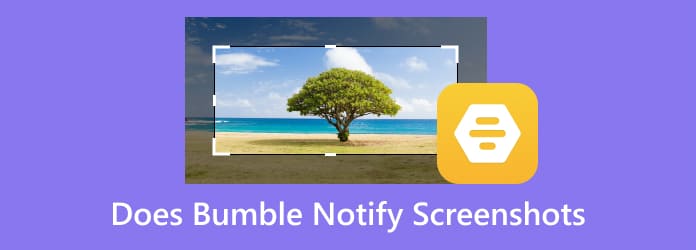
Bölüm 1. Bumble Ekran Görüntülerini Bildiriyor mu?
Bumble uygulamasının ekran görüntülerini bildirip bildiremeyeceğini bilmek ister misiniz? O zaman cevap hayır. Uygulama, Bumble'dan herhangi bir içerik yakalandığında herhangi bir kullanıcıya bildirimde bulunamaz. Bununla diğer kullanıcıların profillerini yakalamak istiyorsanız bunu onlara haber vermeden yapabilirsiniz. Bunun yanı sıra, diğer kullanıcılarla yaptığınız konuşmanın ekran görüntüsünü bile etkili ve kolay bir şekilde alabilirsiniz. Tam tersi, birisi Bumble profilinizin ve konuşmanızın ekran görüntüsünü aldığında da uygulama size bildirimde bulunmayacaktır. Artık cevabınız olduğuna göre size Bumble uygulaması hakkında daha fazla bilgi edinme fırsatı verelim. Bumble, 2014'te ortaya çıkan yaygın flört uygulamaları arasında yer alıyor. Bunun dışında uygulamayı daha fazla arkadaş bulmak ve iletişim becerilerinizi geliştirmek için de kullanabilirsiniz. Bu uygulama sayesinde etkileşime girebileceğiniz, tanışabileceğiniz farklı kişilerle tanışabilirsiniz. Uygulama aynı zamanda çeşitli platformlarda da mevcuttur. İOS, Android ve web tarayıcılarından erişilebilir, bu da onu herkes için kullanışlı bir flört uygulaması haline getiriyor. Yani, eğer başka insanlarla çıkmak ve tanışmak ilginizi çekiyorsa, Bumble başvurulacak başvurunuz olabilir.
Bölüm 2. Bumble'da Ekran Görüntüsü Nasıl Alınır?
Bumble'da ekran görüntüsü alabilir misin? Kesinlikle evet. Çeşitli cihazları kullanarak Bumble'ın ekran görüntüsünü almak istiyorsanız bu bölüme güvenebilirsiniz. Bu bölümde size Android'inizde, iPhone'unuzda ve tarayıcınızda ekran görüntüsü almanın en kolay yollarını vereceğiz.
Android'de Bumble'da Ekran Görüntüsü Alın
Aşama 1.Yapılacak ilk şey, Bumble uygulamasını Android cihazınıza indirmek, yüklemek ve başlatmaktır. Uygulamayı açtıktan sonra yakalama işlemine başlayabilirsiniz.
Adım 2.Başlamak ekran görüntüsü alma, Sesi Kısma ve Güç düğmesine basabilirsiniz. Onlara aynı anda basıp bırakın. Bundan sonra ekran, ekranı başarıyla yakalayıp yakalamadığınızı size bildirecektir.

İPhone'da Bumble'ın Ekran Görüntüsünü Alın
Aşama 1.İPhone cihazınızda Bumble uygulamasını başlatın. Bundan sonra birinin profiline veya sohbetine gidebilirsiniz.
Adım 2.Bumble uygulamasında ekran görüntüsü almaya başlamak için. Sesi Açma ve Güç düğmelerini kullanabilirsiniz. Onları bir saniye içinde tutup bırakabilirsiniz ve bir ekran görüntüsü elde edilecektir. Ayrıca Yardımcı dokunmatik düğmeye gidip Cihaz > Ekran Görüntüsü işlevini de seçebilirsiniz.

Bumble'ın Web Sürümünde Ekran Görüntüsü Yakalayın
Mobil cihazlarda ekran görüntüsü almanın yollarını öğrendikten sonra, tarayıcınızda Bumble'da ekran görüntüsü alabileceğinizi ve ekran görüntüsü alabileceğinizi de öğrenmelisiniz. Bununla birlikte etkili yolu öğrenmek istiyorsanız aşağıdaki yöntemleri takip edebilirsiniz.
Aşama 1.Bumble'ın ana web sitesine gidin ve Bumble hesabınızı oluşturabilirsiniz. Kolay bir imzalama işlemi için Facebook ve cep telefonu numaranızı da bağlayabilirsiniz.
Adım 2.Ardından klavyenizdeki kısayol tuşlarını kullanarak ekran görüntüsü almaya başlayabilirsiniz. PrintScreen tuşlarına bastığınızda zaten Bumble'ın ekran görüntüsünü alabilirsiniz. Bundan sonra zaten kontrol edebilirsiniz. Bilgisayarınızda yakalanan ekran.

Bölüm 3. Bumble'dan Tüm Veriler Nasıl Yakalanır
Bumble uygulamasından ihtiyacınız olan tüm verileri yakalamanıza yardımcı olabilecek güvenilir bir program mı arıyorsunuz? O zaman tanıtmak istiyoruz Ekran kaydedicisiBlu-ray Master tarafından önerilen. Bu ekran kaydediciyi kullanırken özellikle Bumble uygulamasını kullanırken ihtiyacınız olan tüm bilgileri alabilirsiniz. Yakalama prosedürünün basit olması onu profesyonel olmayan kullanıcılar için mükemmel kılmaktadır. Ayrıca, buradaki en iyi şey, Android ve iOS cihazlarınızı sorunsuz bir şekilde bağlayabilmenizdir. Buna ek olarak kullanıcı arayüzü mükemmel. Kullanıcıların bunları kolayca kullanmasını sağlayan anlaşılır düzenler ve yararlı işlevler sağlayabilir. Ekran yakalamanın yanı sıra kullanabileceğiniz bir diğer özellik de Ekran Kaydedici işlevidir. Bu özellik, telefonunuzu ve bilgisayar ekranınızı herhangi bir zorlukla karşılaşmadan kaydetmenize olanak tanır. Bu nedenle ekran görüntüsü almak ve ekranınızı kaydetmek açısından Ekran Kaydediciyi kullanmak en iyisidir. İhtiyacınız olan tüm verileri almak için Bumble'da nasıl ekran görüntüsü alacağınızı öğrenmek istiyorsanız aşağıdaki basit eğitimlere bakın.
Aşama 1.Windows veya Mac işletim sisteminizde, Ekran kaydedicisi yazılım. Bundan sonra başlatın ve ana işleme başlayın.
Ücretsiz indirin
Pencereler için
Güvenli indirme
Ücretsiz indirin
macOS için
Güvenli indirme
Adım 2.Ana arayüzden sağ arayüze gidin ve Telefon seçeneğini seçin. Ardından Android veya iOS cihazları kullanıp kullanmadığınızı seçin. Seçimden sonra ekranda başka bir arayüz görünecektir.

Aşama 3.Bir sonraki adım programı telefonunuza bağlamaktır. Android kullanıyorsanız, WiFi veya USB kablosuyla bağlayabilirsiniz. iPhone kullanırken Ekran Aynalama seçeneğine gidip Ekran Kaydediciyi seçebilirsiniz. Bağlandıktan sonra Bumble uygulamanızı açabilirsiniz.

Adım 4.Bumble uygulaması zaten telefonunuzun ekranındaysa ve yazılıma bağlıysa ihtiyacınız olan verileri zaten alabilirsiniz. Ekran görüntüsü almak için Anlık Görüntü düğmesini tıklayın. Sonra işiniz bitti. Ekran görüntülerini bilgisayar klasörünüzden kontrol edebilirsiniz.

Bölüm 4. Bumble Notify Ekran Görüntüsü hakkında SSS
-
Bumble'ı PC'ye indirebilir miyim?
Kesinlikle evet. Bumble yazılımını masaüstünüzde kullanmayı tercih ederseniz, çevrimdışı sürümüne sahip olabilirsiniz. İndirilebilir sürümünü ana web sitesinde bulabilirsiniz. Programı aldıktan sonra tek ihtiyacınız olan hesabınızı oluşturmak ve artık hazırsınız.
-
Bumble'ı indirmek güvenli mi?
Evet öyle. Bumble uygulamasını kullanırken ve indirirken tüm verilerinizin güvende ve emniyette olduğundan emin olabilirsiniz. Ayrıca yazılım, başka hiçbir kullanıcının dosyalarınızı görüntüleyememesini ve erişememesini sağlar.
-
Bumble için bir VPN'e ihtiyacım var mı?
Bumble'ı kullanırken bir VPN'e sahip olmanız önerilir. Kullanıcılara çeşitli faydalar sağlayabilir. Bir VPN yardımıyla gerçek IP adresinizi gizleyebilirsiniz. VPN, Bumble'ı kullanırken kullanabileceğiniz başka bir IP adresi sağlayacaktır. Bu sayede kimse sizi izleyemez ve çevrimiçi gizliliğinizi korumaya devam edebilirsiniz.
Kapanıyor
Bumble ekran görüntülerini bilgilendiriyor mu?? Cevap hayır. Bir görüşmenin ve başka bir kullanıcının profilinin ekran görüntüsünü, onlara haber vermeden alabilirsiniz. Ayrıca Android, iOS ve web'de nasıl ekran görüntüsü alacağınızı da öğrendiniz. Bundan yola çıkarak, Bumble'da ihtiyacınız olan tüm verileri yakalamak istiyorsanız, onu kullanmak en iyisidir. Ekran kaydedicisi. Bumble'dan tüm verileri sorunsuz bir şekilde yakalamanıza yardımcı olabilir.
Blu-ray Master'dan daha fazlası
- Messenger Ekran Görüntüsü Aldığınızda Haber Verir mi: Gelin Öğrenin
- BeReal Ekran Görüntülerini Bildiriyor mu: Tam Bir Tartışma
- TikTok Ekran Görüntülerini Bildiriyor mu: Gönderiyi Okuyun ve Öğrenin
- Menteşe Ekran Görüntülerini Bildiriyor mu: Meşru Bir Cevap Bulun
- WhatsApp Ekran Görüntülerini Bildirir mi: Kapsamlı Bir Kılavuz
- Snipaste'ı Tartışalım: Ekran Yakalama Aracı


